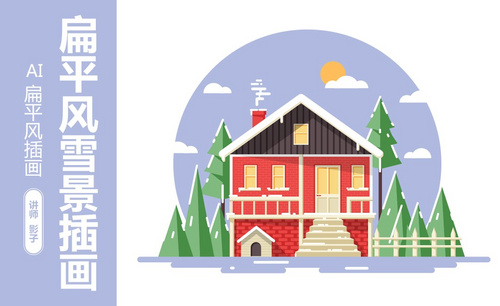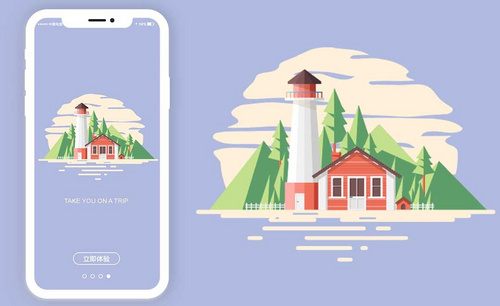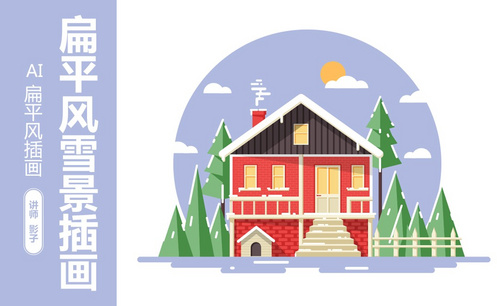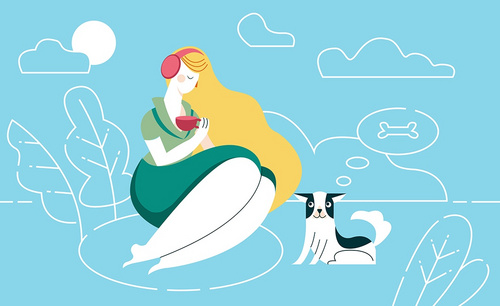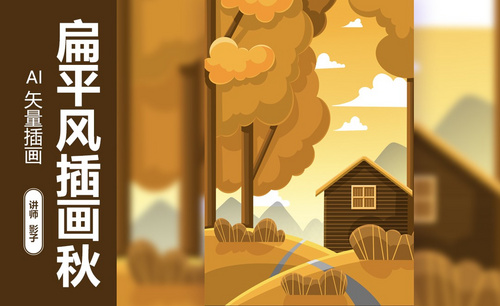你会制作ai鼠绘扁平插画吗?
发布时间:2021年05月17日 12:08
你会制作ai鼠绘扁平插画吗?最近,有很多小伙伴和小编说起有关ai鼠绘扁平插画的问题。所以,今天小编给大家带来的课程就是绘制一种扁平风的插画,我们同样使用ai软件,相信大家应该都比较熟悉ai cc2018。关于课程的主题就是我们会采用属于扁平风的方式来绘制一个雪景的小屋。好了,话不多说,马上就开始今天的课程吧!
1.打开软件AI,将绘制好的文件打开,在复制一层画面,在使用【钢笔工具】绘制屋顶的三角形填充深棕色。

2.在绘制一个和画布一样大小的矩形填充浅蓝色作为背景,在复制一层三角形,填充白色的描边,将下面的线删除,在将【端点】选择圆头。
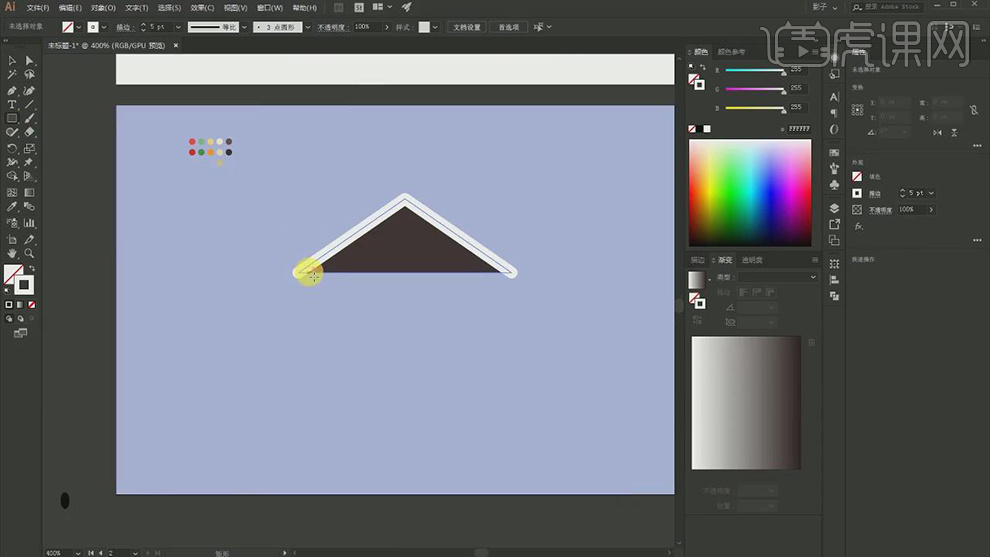
3.在使用【矩形工具】绘制不同的矩形作为房子的形状和结构分割线。
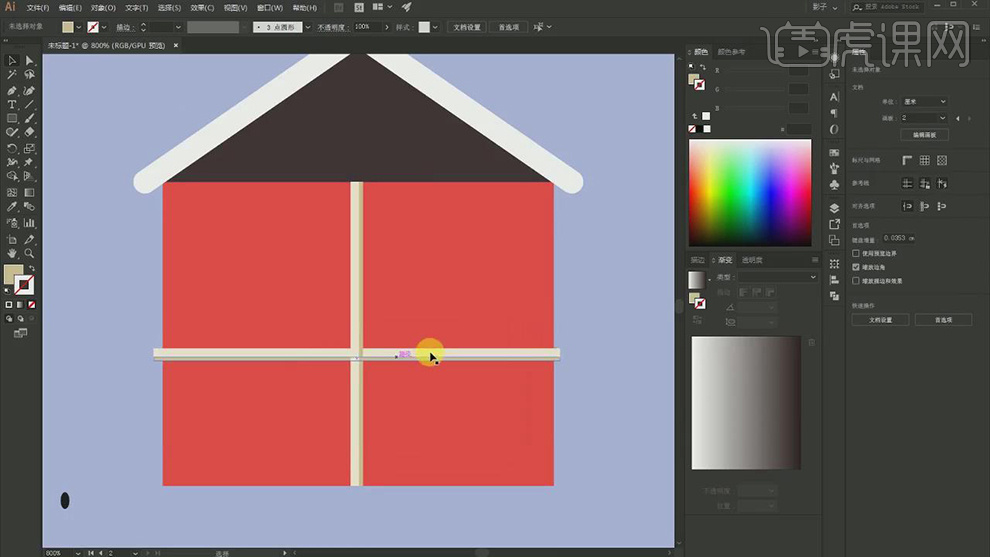
4.在使用【矩形工具】在绘制出栏杆和栅栏的矩形的形状。
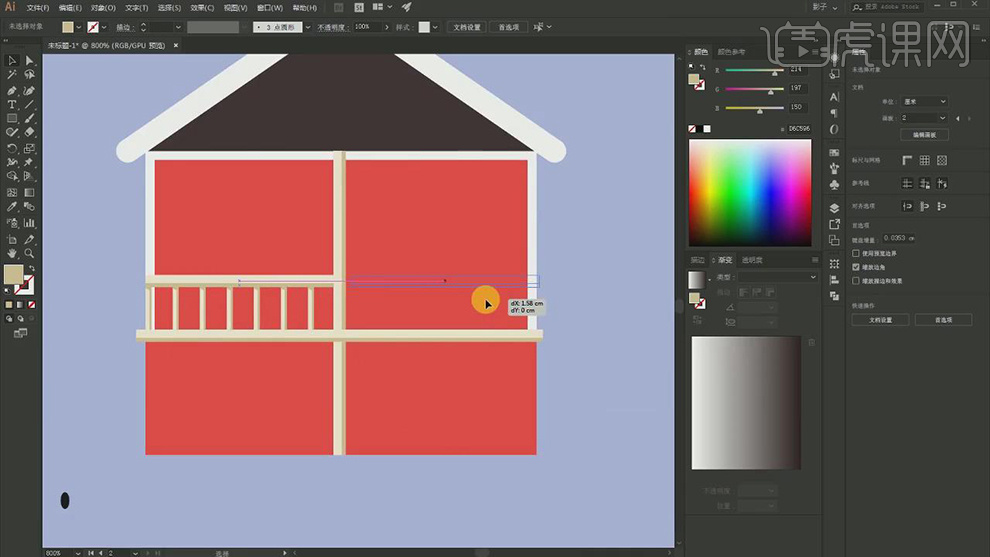
5.在复制栏杆的形状,在将其缩短作为右侧的栏杆的形状。
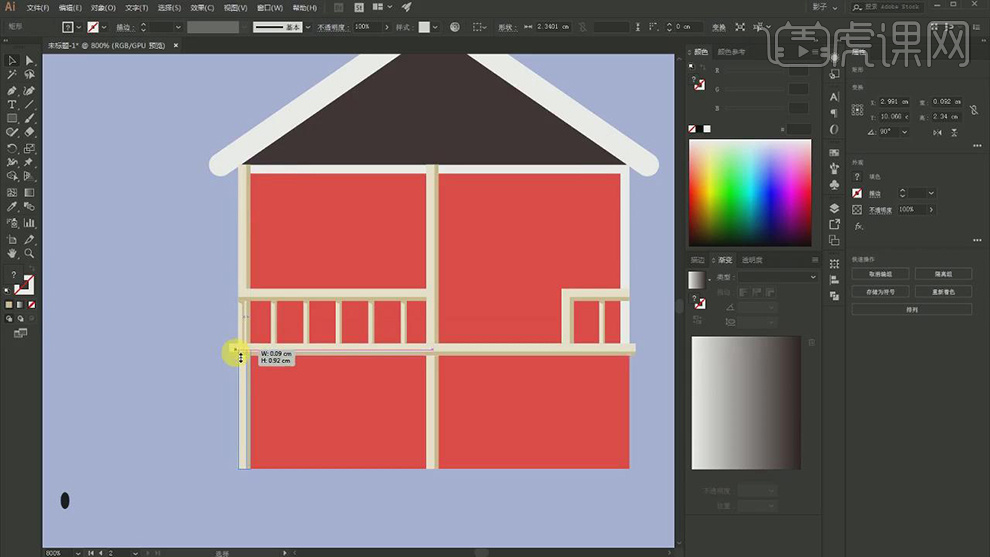
6.在使用【矩形工具】在绘制出矩形,将其拼在一起,在将下面的一行的矩形错开,在将其排列开,在将矩形描边的【不透明度】降低作为转缝。
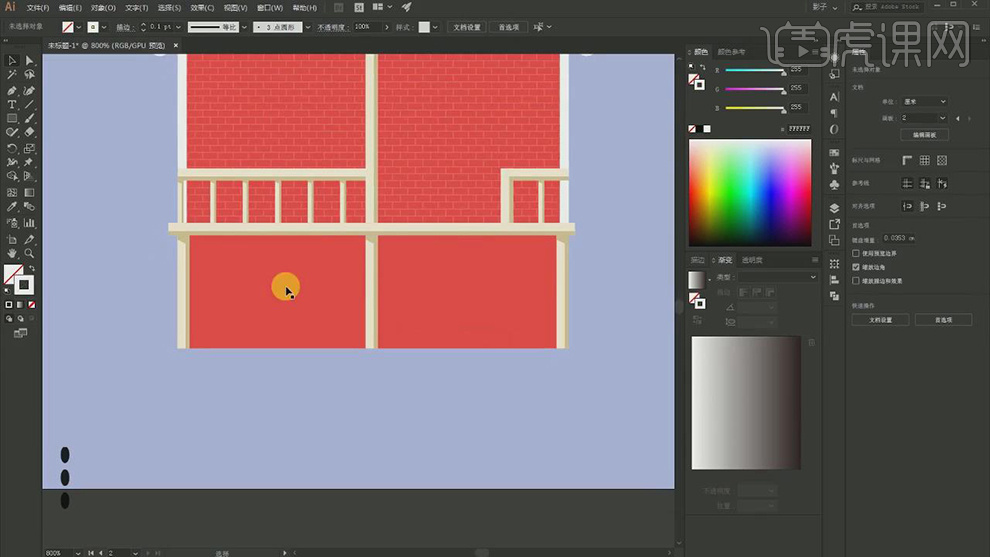
7.在使用【矩形工具】在将其隔着排列开,在复制几行排列开,在将填充的白色的【不透明度】降低。
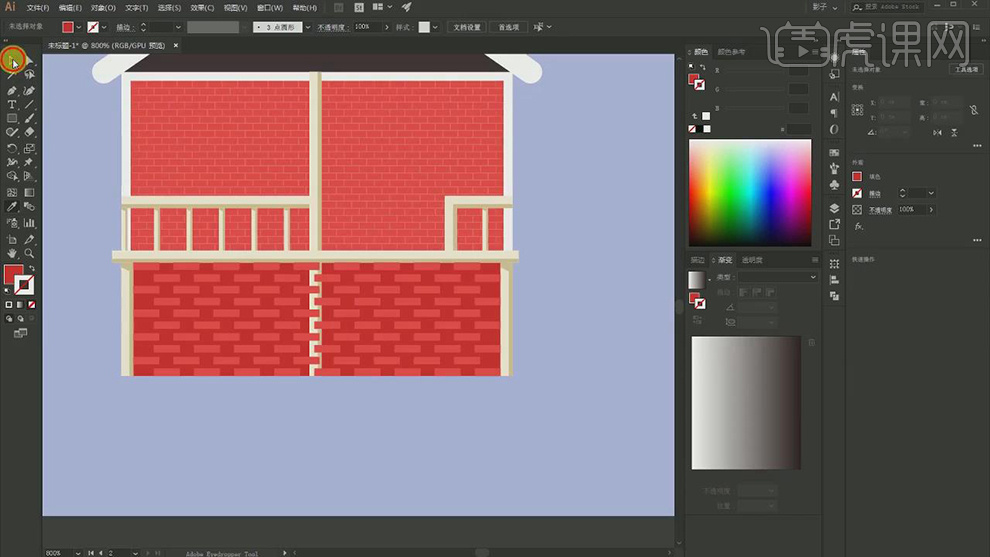
8.在使用【矩形工具】在绘制大小不同的矩形拼在一起作为门的形状。
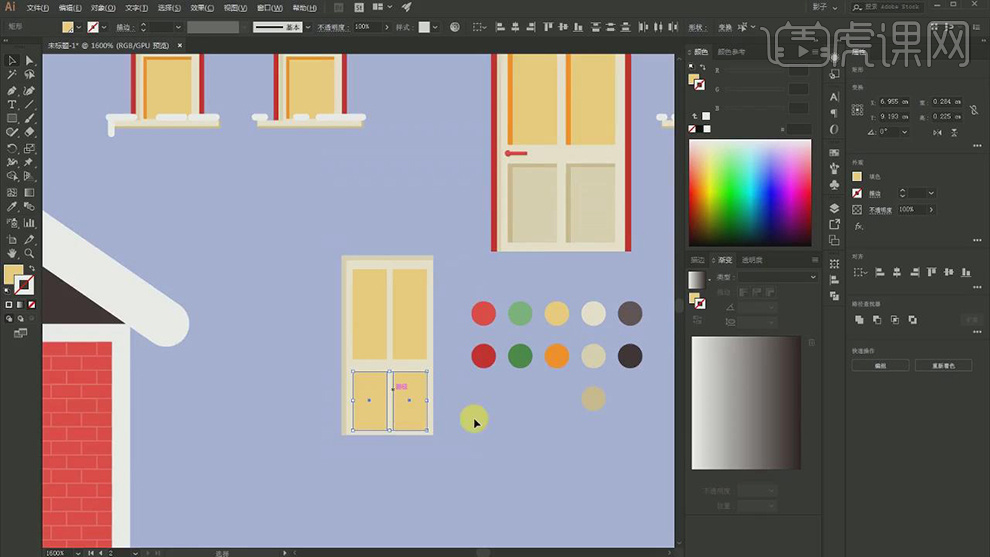
9.在将门上矩形的里面的矩形填充深一点的颜色在将两个矩形错开。
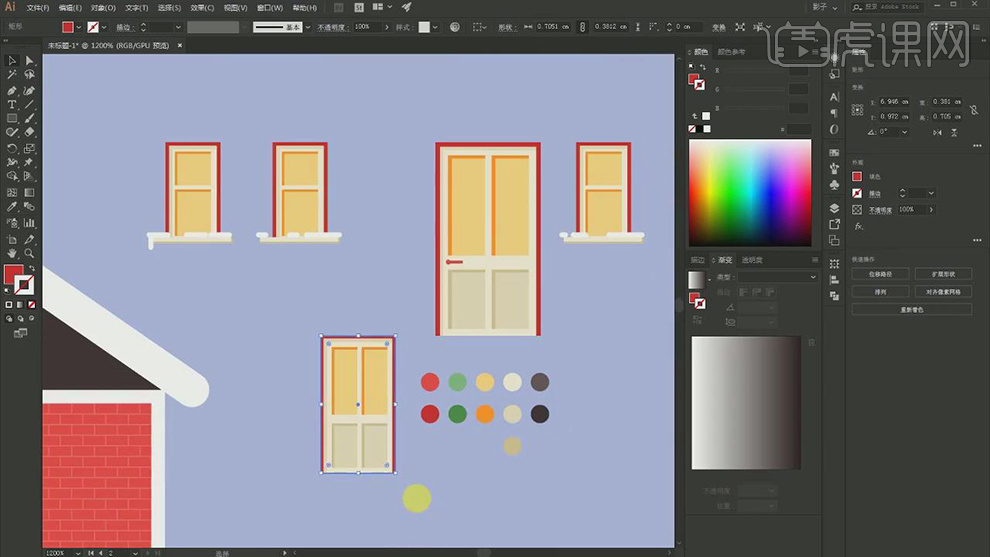
10.在使用【椭圆工具】和【矩形工具】绘制把手,在复制两层,填充一层深色和灰色的阴影。
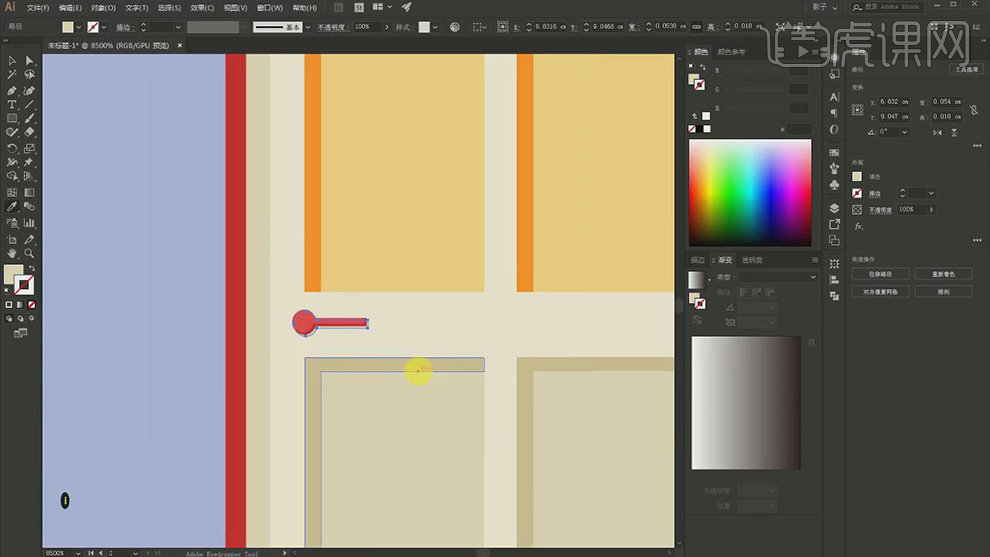
11.在复制一层在对窗户的形状在进行调整矩形的形状。

12.在使用【矩形工具】在绘制出窗台的形状。
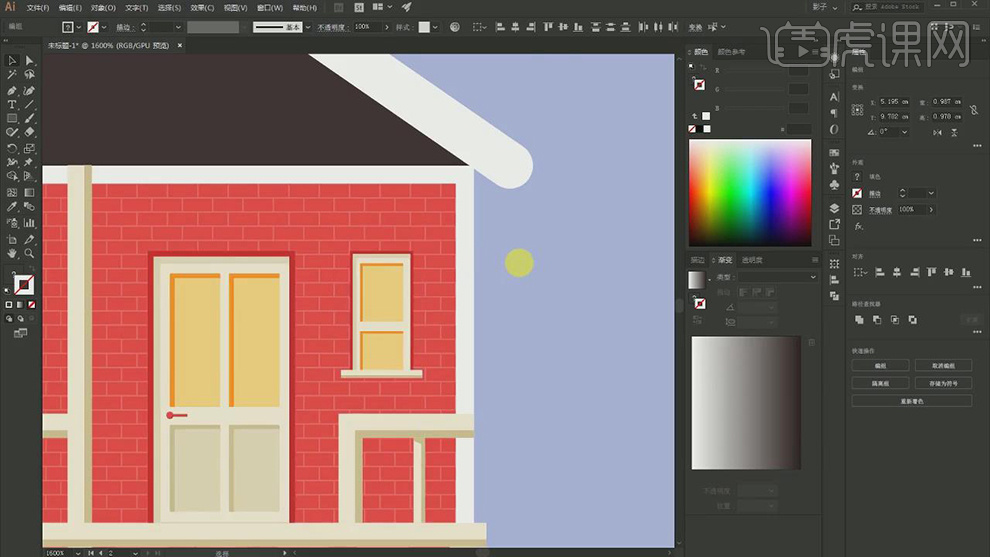
13.在多复制三层窗户的形状,在使用【矩形工具】在绘制竖条,在复制一层屋顶在对竖条进行【建立剪切蒙版】,在调整颜色。
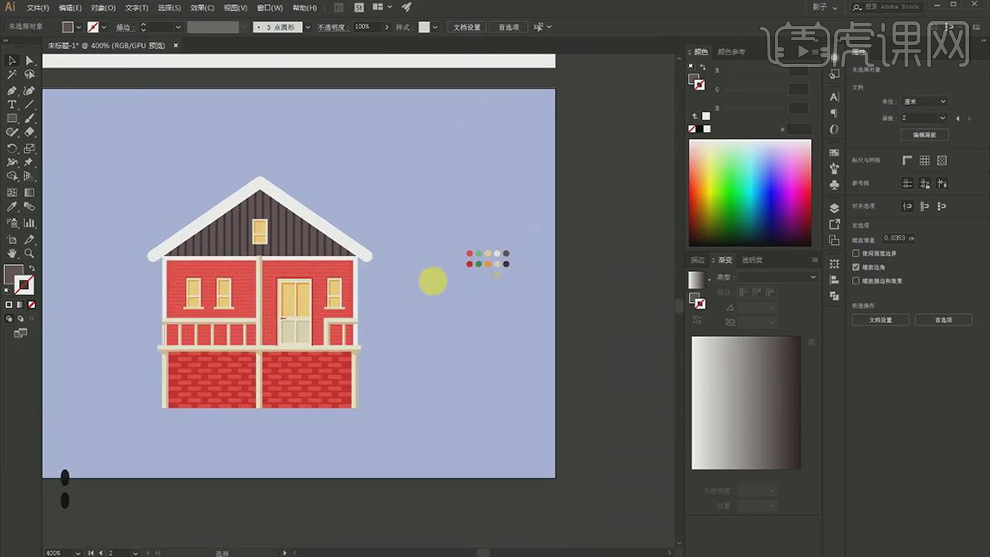
14.在使用【钢笔工具】和【矩形工具】绘制两个不同长短的楼梯,在对两个矩形选择【混合】。
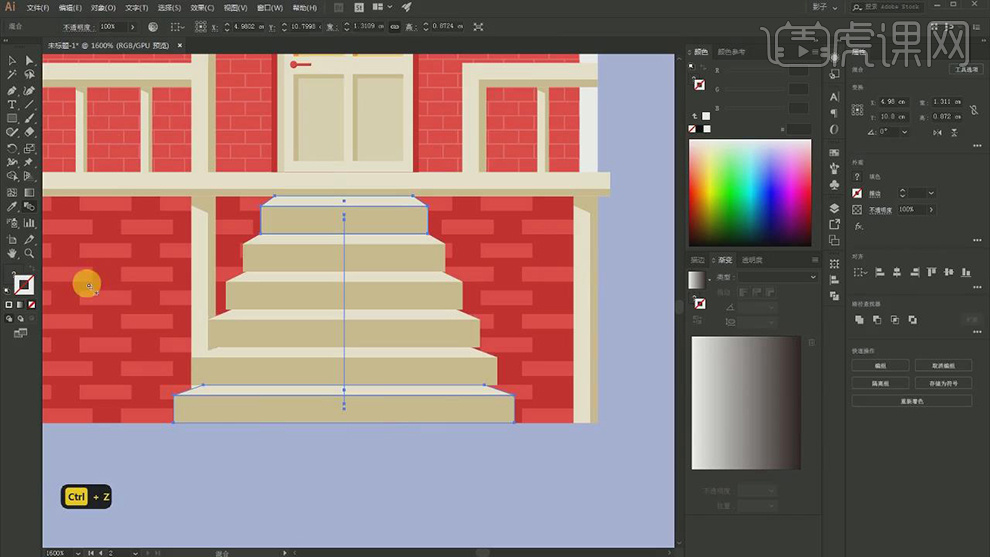
15.在将屋顶和房子的形状在复制一组对颜色进行调整放在左下角。
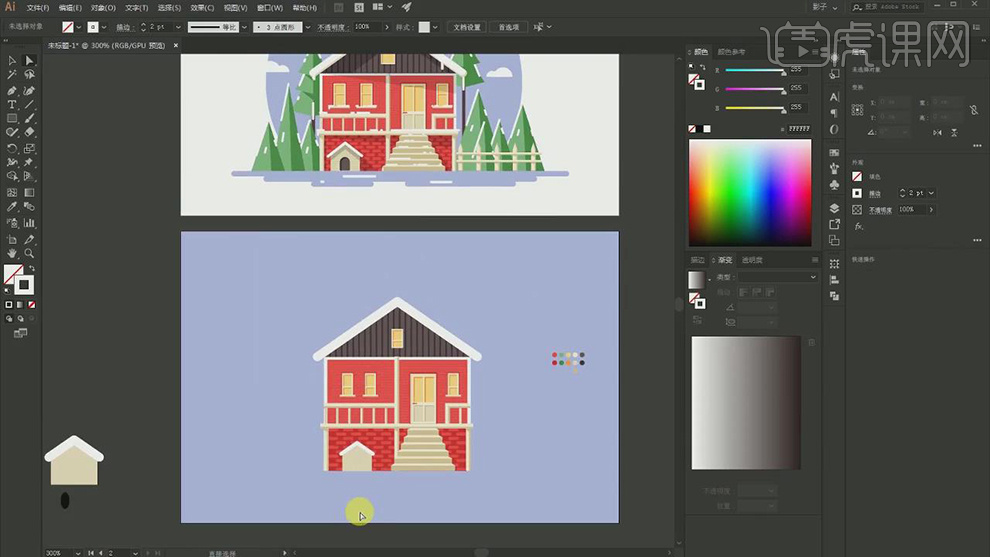
16.在使用【矩形工具】和【椭圆工具】在拼出门的形状,在复制两层,将位置错开,在将下面一层的颜色加深。
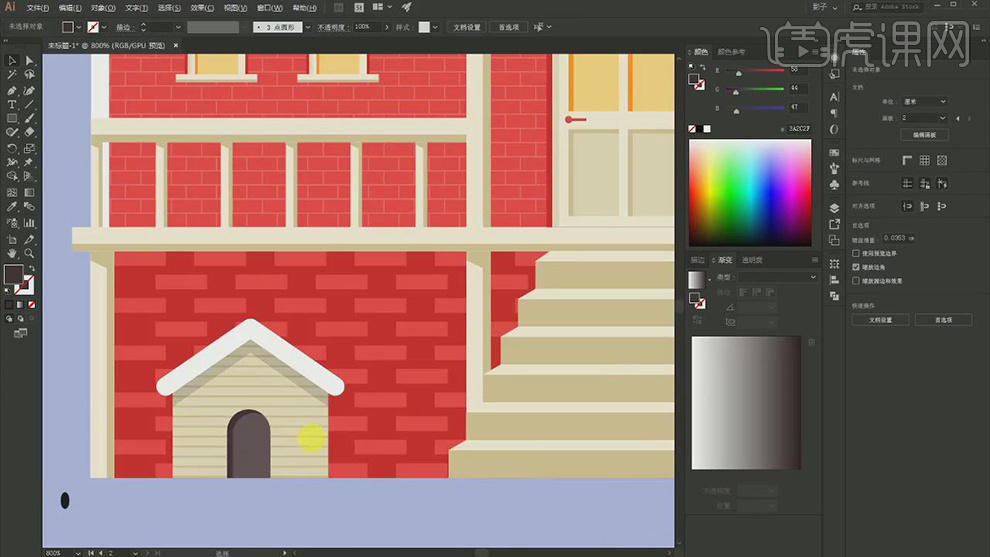
17.在使用【圆角矩形工具】在绘制出房子各个部分的圆角矩形,在调整位置和方向。
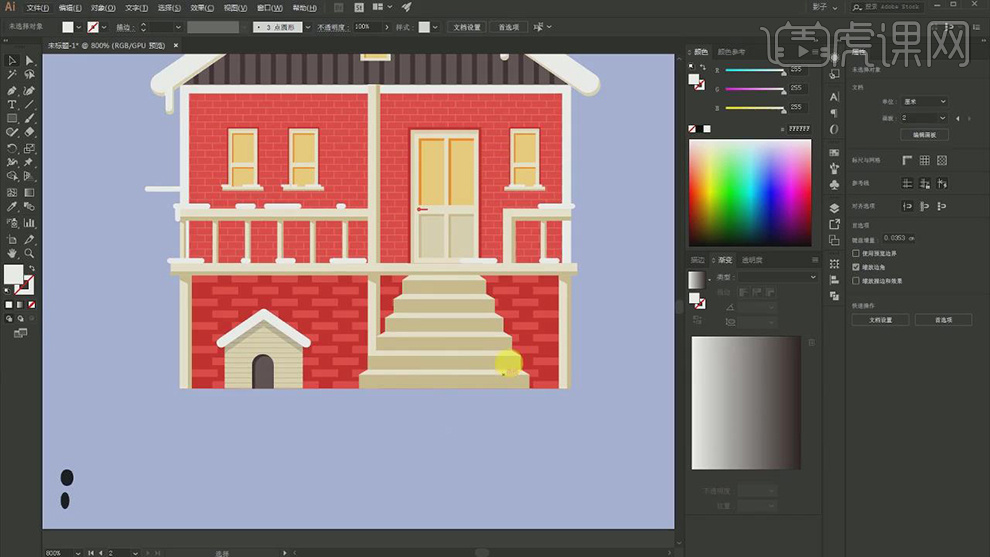
18.在使用【钢笔工具】在绘制出房子的阴影的形状填充黑色,在将图层的【不透明度】降低。

19.在使用【矩形工具】在绘制出烟囱的形状,在使用【钢笔工具】在绘制出烟囱的阴影形状。
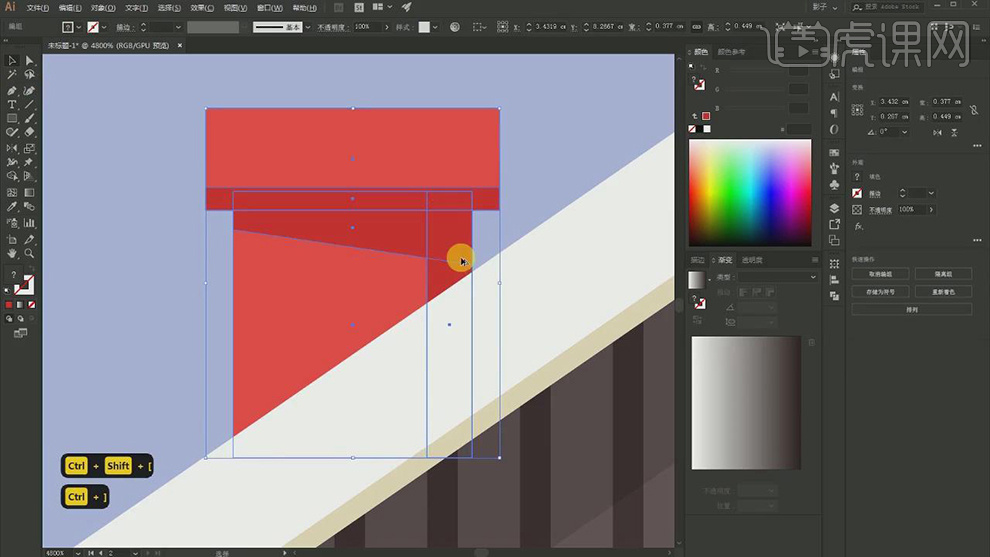
20.在使用【圆角矩形工具】在绘制出烟囱的烟的形状。
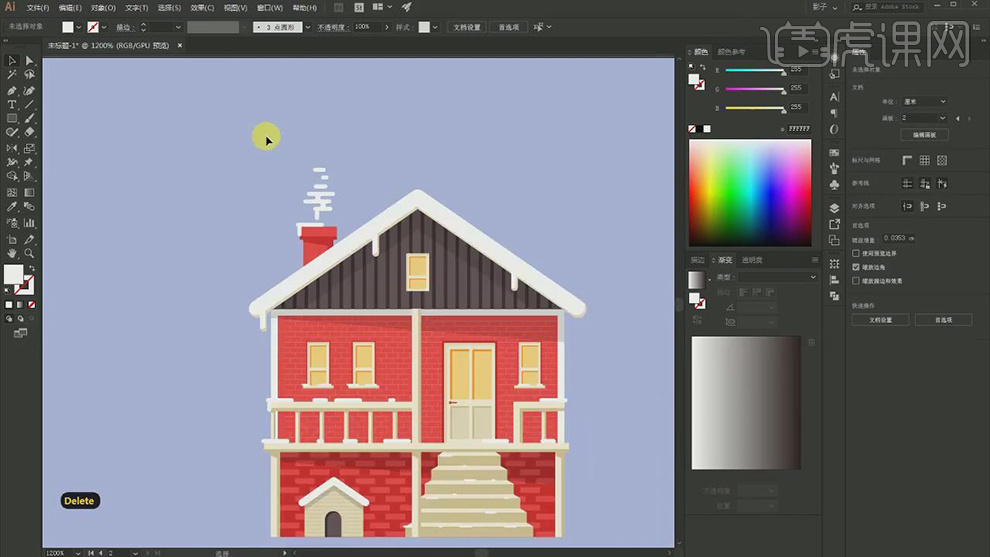
21.在使用【钢笔工具】在绘制出松树的叶子的形状,在复制一半的形状右键选择【水平翻转】在填充不同的绿色。
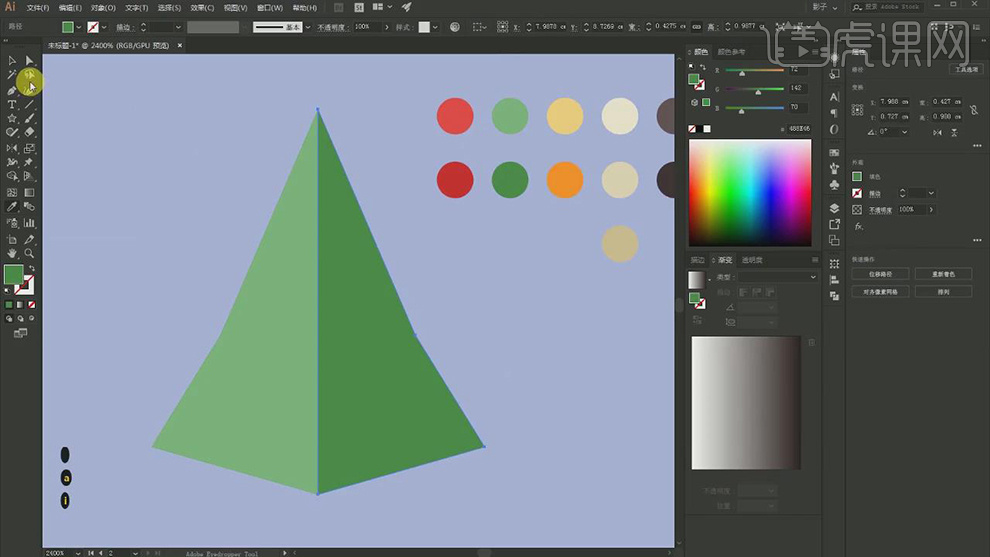
22.在复制两层叶子的形状叠放在一起,在使用【圆角矩形工具】绘制出上面的白色的形状。
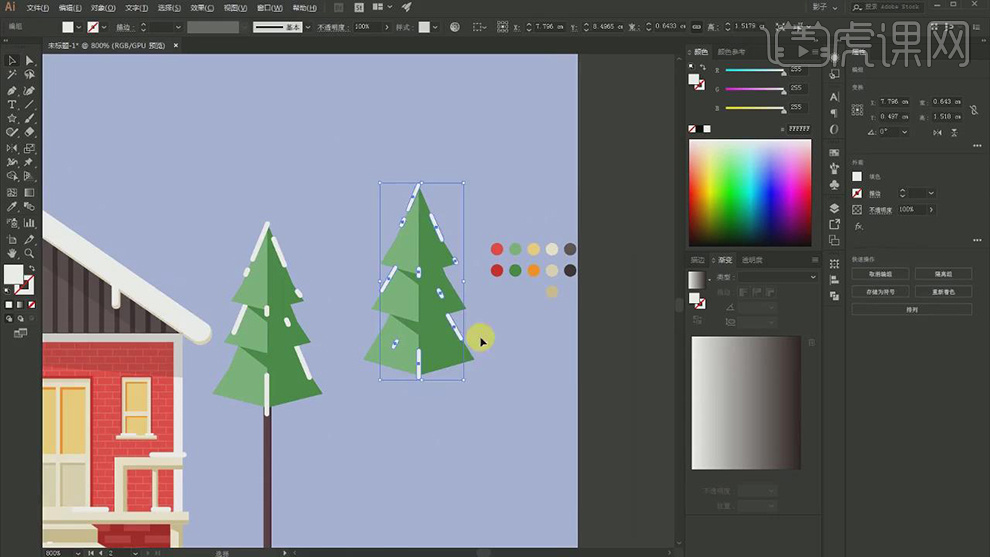
23.在使用【矩形工具】在绘制出树干的形状填充棕色,在复制几层叶子在对形状进行调整作为树丛。
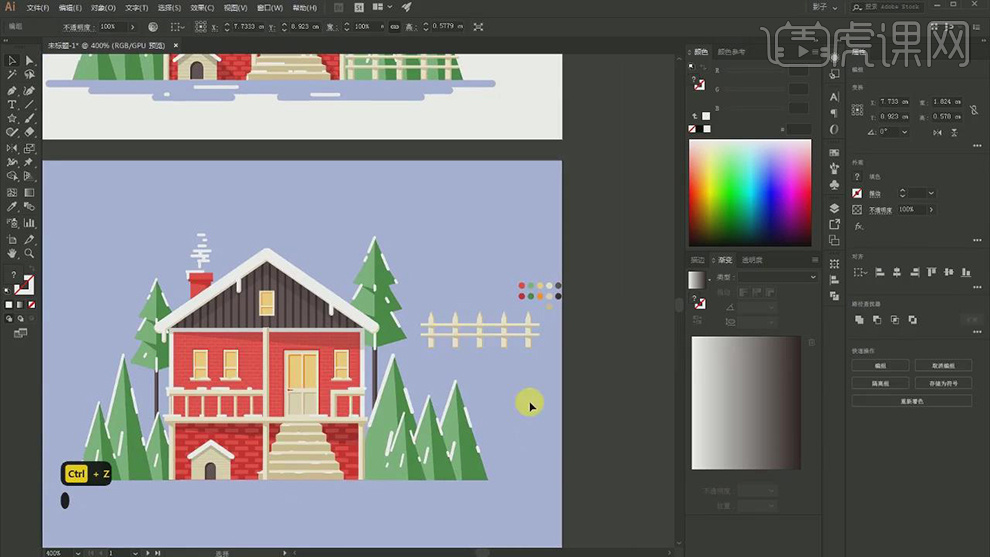
24.在使用【钢笔工具】绘制出栅栏的竖,在使用【矩形工具】在绘制出横线。
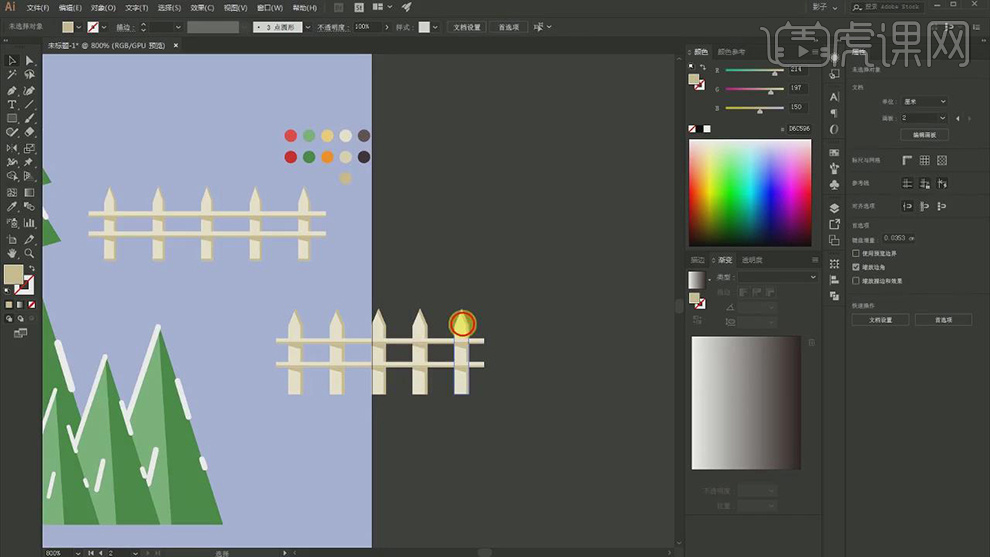
25.在使用【圆角矩形】绘制出房子前面的台阶的形状,在使用【椭圆工具】在绘制背景中的圆。

26.在使用【椭圆工具】在绘制圆,在将下半部分删除,在复制一层拼在一起,在使用【椭圆工具】绘制出太阳。
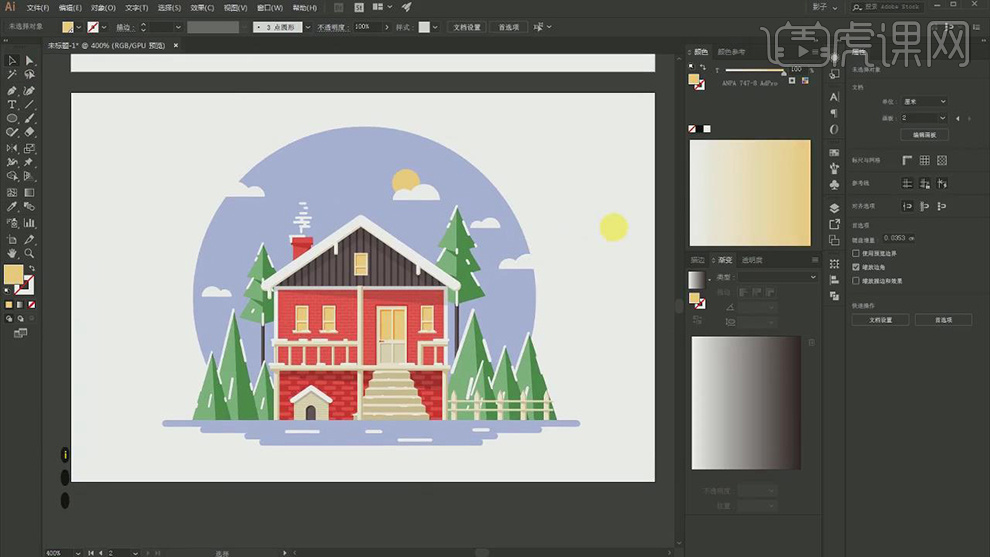
27.最终效果如图所示。

那么,ai鼠绘扁平插画就这样绘制完成了!这是不是你心中的那座雪景小屋呢?如果你已经学会了今天的课程,也可以运用小编讲解的技能打开ai软件绘制一幅属于你心中的插画,如果有问题也要记得及时解决哦!非常期待你的作品!
本篇文章使用以下硬件型号:联想小新Air15;系统版本:win10;软件版本:AI(CC2018)。